Mudanças entre as edições de "Modulo Desktop - Painel Configuracoes - Usuário - Permissões"
(→Modulo Desktop - Painel Configurações - Usuários - Permissões) |
(→Modulo Desktop - Painel Configurações - Usuários - Permissões) |
||
| Linha 40: | Linha 40: | ||
[[Arquivo:UsuarioPermissoes.png]] | [[Arquivo:UsuarioPermissoes.png]] | ||
| − | 2) Na tela de Usuário é possível '''Clonar Permissões'''. | + | 2) Na tela de Usuário é possível '''Clonar Permissões''' e '''Remover permissões ao clonar''' |
| + | |||
| + | [[Arquivo:clonareremoverperm.png]] | ||
* Selecione o Nome do Usuário que possui as Permissões, clique em "Abrir" | * Selecione o Nome do Usuário que possui as Permissões, clique em "Abrir" | ||
Edição das 11h30min de 11 de abril de 2014
Modulo Desktop - Painel Configurações - Usuários - Permissões
« Voltar | « Principal1) Na tela Usuário na aba "Permissões", é possível ativar ou desativar as opções de Permissões de cada módulo para um determinado Usuário.1.1) Para ativar a Permissão desejada dentro de cada módulo, é necessário selecionar o módulo que irá expandir as opções de Permissões, após selecionar a Permissão, automaticamente ficará ativa(Sim) e exibirá as opções: "Opção Disponível", "Novo Registro" e "Apagar Registro".
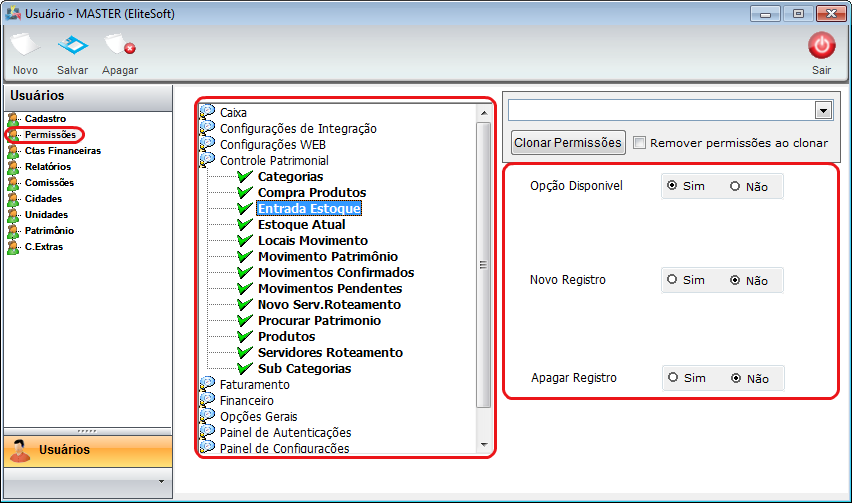
- Na primeira imagem a opção não está ativa. Na imagem ao lado, quando selecionada, automaticamente é ativada e exibi as Opções na lateral
- "Opção Disponível": Marcada como "Sim", libera a Permissão selecionada para o Usuário, e marcada como "Não" não libera a Permissão
- "Novo Registro" : Marcada como "Sim", permite que o Usuário execute "Novo Registro" referente a Permissão liberada e marcada como "Não" não permite Novo Registro
- "Apagar Registro":Marcada como "Sim",permite que o Usuário "Apague o Registro" referente a Permissão liberada e marcada como "Não" não permite Apagar Registro
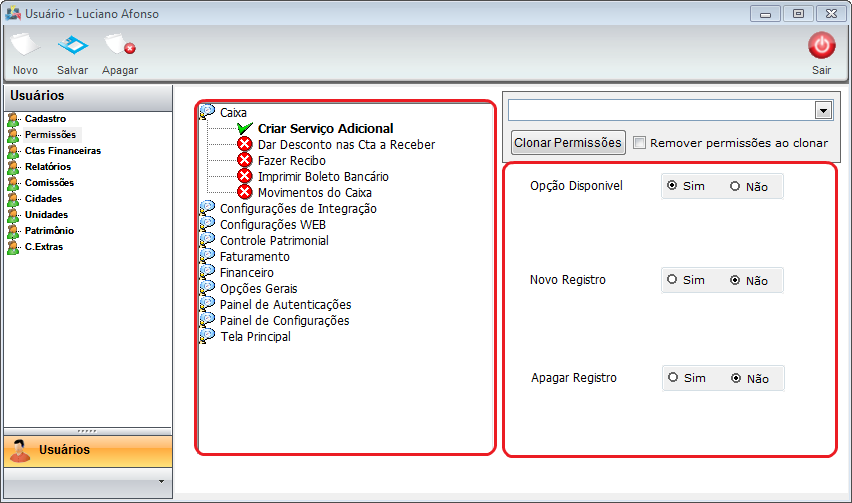
2) Na tela de Usuário é possível Clonar Permissões e Remover permissões ao clonar
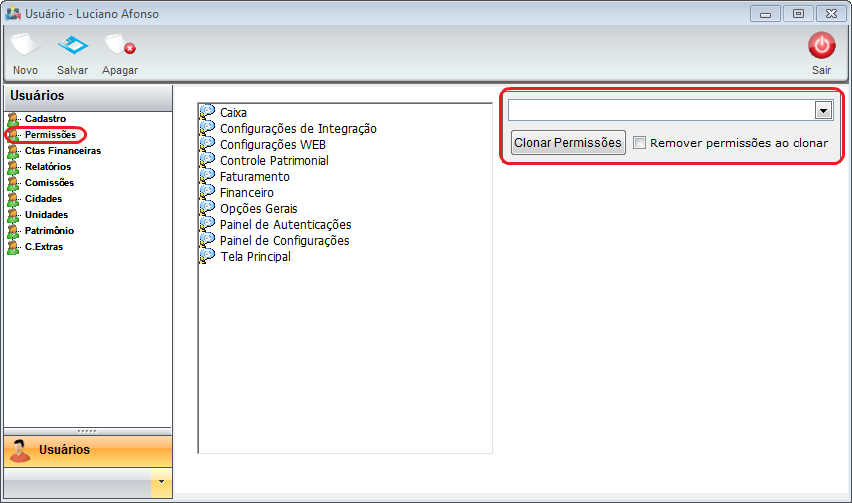
- Selecione o Nome do Usuário que possui as Permissões, clique em "Abrir"
- Na tela de Usuários, clique em Permissões, no combo Clonar Permissões selecione o nome do Usuário para clonagem, e clique em Clonar Permissões, após clique em Salvar
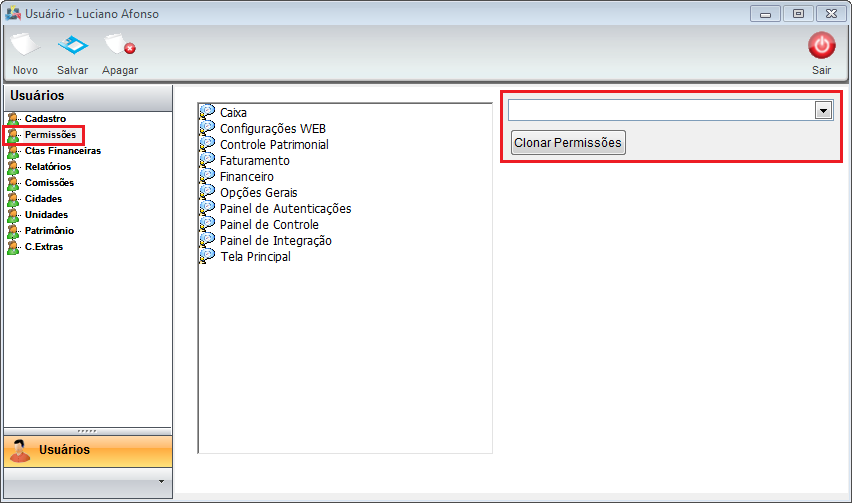
2.1) Para executar a clonagem de Permissões possui a seguinte Regra;
- O Usuário logado no sistema que executará a clonagem, deve possuir as mesmas Permissões do Usuário que será copiado/clonado
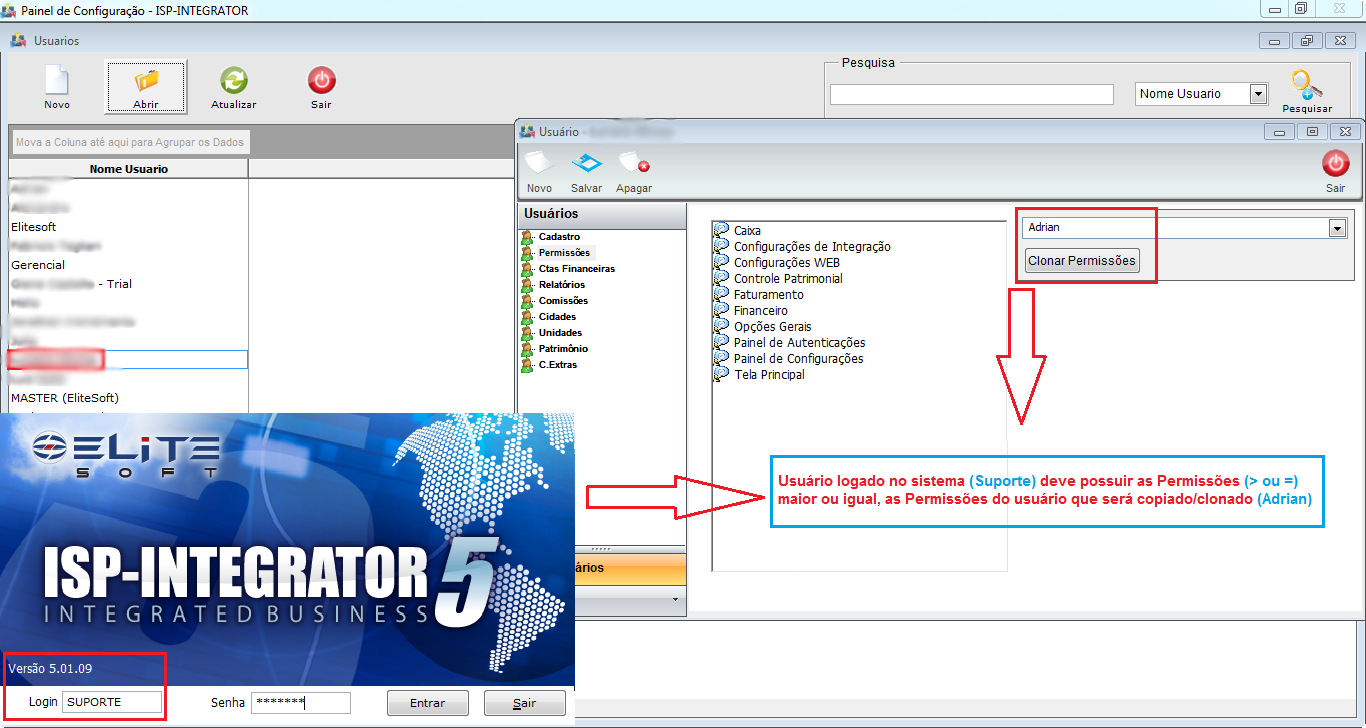
- Para manipular cada módulo, selecione o Link:
topo
